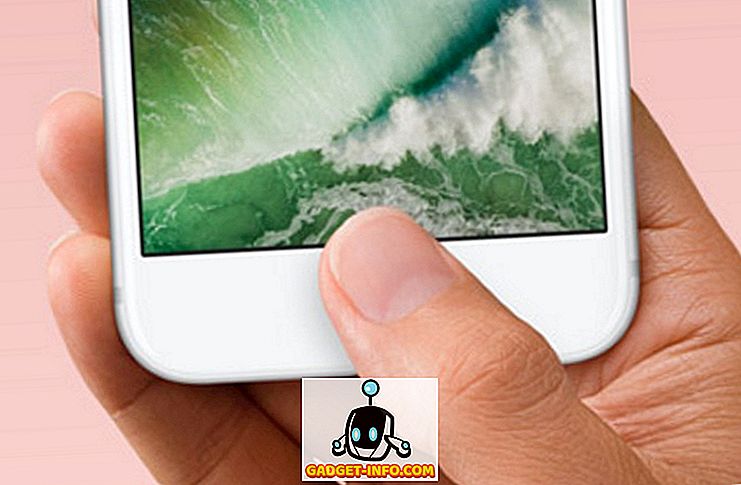Hvis du bruger en lokal konto til at logge ind på Windows 10, er det nok en god idé at oprette en diskette til adgangskode, hvis du nogensinde glemmer din nuværende adgangskode. Alt du behøver, er 5 minutter af din tid og en ekstra USB-stick. Næsten meget alle har et par af de små USB-pinde, du får på begivenheder eller som gaver fra banker, der ligger rundt, osv., Så sæt en af dem til god brug.
Det er værd at bemærke, at du ikke kan oprette en nulstillingsdiskette til adgangskode, hvis du logger ind på Windows ved hjælp af din Microsoft-konto. Den slags giver også mening, da det er en online-konto, og du kan nulstille adgangskoden ved at gå Microsofts hjemmeside.
En anden ting at huske er, at alle kan bruge adgangskodeåbningsdisketten til at nulstille dit kodeord, så vær meget forsigtig med, hvordan du mærker den og hvor du holder den. Hvis det kommer i de forkerte hænder, kan de låse dig ud af din egen computer.
Opret password Reset Disk Windows 10
For at komme i gang skal du åbne Kontrolpanel og klikke på Brugerkonti . Du skal se en mulighed til venstre, kaldet Opret en adgangskode nulstillet disk . Hvis denne indstilling ikke er tilgængelig, bruger du ikke en lokal konto til at logge ind på Windows.

Sørg for, at du allerede har dit USB-drev tilsluttet computeren, ellers får du en fejlmeddelelse. Dette vil starte guiden Glemt adgangskode .

Klik på Næste, og vælg det USB-drev, du vil bruge til kodeordskoden.

Klik på Næste, og du skal indtaste den nuværende Windows-adgangskode, før du kan fortsætte.

På den næste skærm vil den oprette nulstillingsdisken og vise dig en grøn statuslinje. Det bør kun tage et par sekunder at komme til 100%, hvorefter du klikker på Næste.

Det er bogstaveligt talt det for at skabe disken. Klik på Afslut, og du har nu en nulstillingsdisk til adgangskode til Windows 10. Jeg vil også vise dig, hvordan du bruger den til at nulstille din adgangskode.
Brug Password Reset Disk
Det er lige så nemt at bruge password-nulstillingsdisken som den er til at oprette den. Når du er på login-skærmen i Windows og indtaster en forkert adgangskode, kan du se muligheden for at nulstille adgangskoden.

Hvis du klikker på det, vil du få adgang til guiden Reset Password . Klik på Næste for at fortsætte.

Igen skal du tilslutte dit USB-drev til computeren og vælge det fra listen.

Hvis alt passerer, skal du komme til skærmen, hvor du kan indtaste det nye password og kodeord.

Klik på Næste, og du får bekræftelse på, at dit kodeord er blevet nulstillet. Du skal nu kunne logge ind på Windows ved hjælp af den nye adgangskode! Igen skal du sørge for at holde USB-drevet et sikkert sted og ikke bruge det til noget andet. Hvis du har spørgsmål, er du velkommen til at kommentere. God fornøjelse!